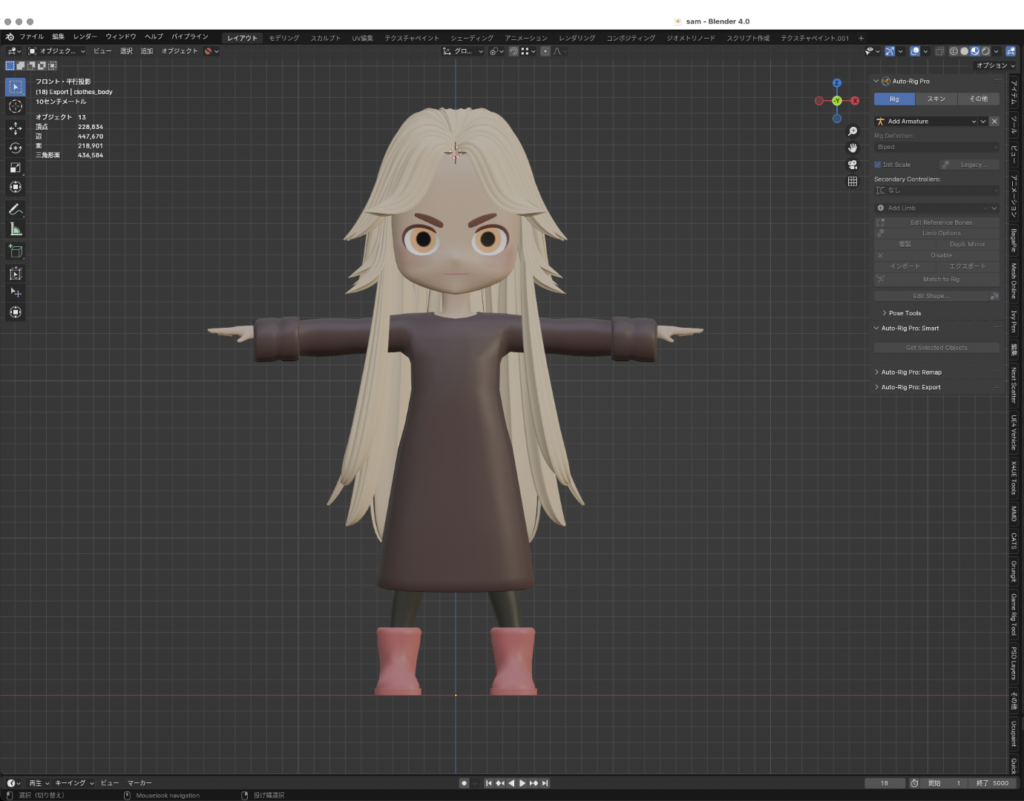 Blender(Auto-Rig Pro)→UE5で動かしてみた01 – エクスポートまで -(備忘録)
Blender(Auto-Rig Pro)→UE5で動かしてみた01 – エクスポートまで -(備忘録)
環境
Mac mini (M1, 2020)
macOS 14.3.1
UE5 5.3.2
Blender 4.02
Auto-Rig-Pro 3.69.28
Voxel Heat Diffuse Skinning 3.4.3
Blender Plugin
■自動でボーンやリグをつけたり、ウェイトペイントなどしてくれます。
https://blendermarket.com/products/auto-rig-pro
■auto-rigのウェイトペイントの種類を増やしてくれます。
https://blendermarket.com/products/voxel-heat-diffuse-skinning
モデリング
■EastWardのSamをモチーフにしてみました。
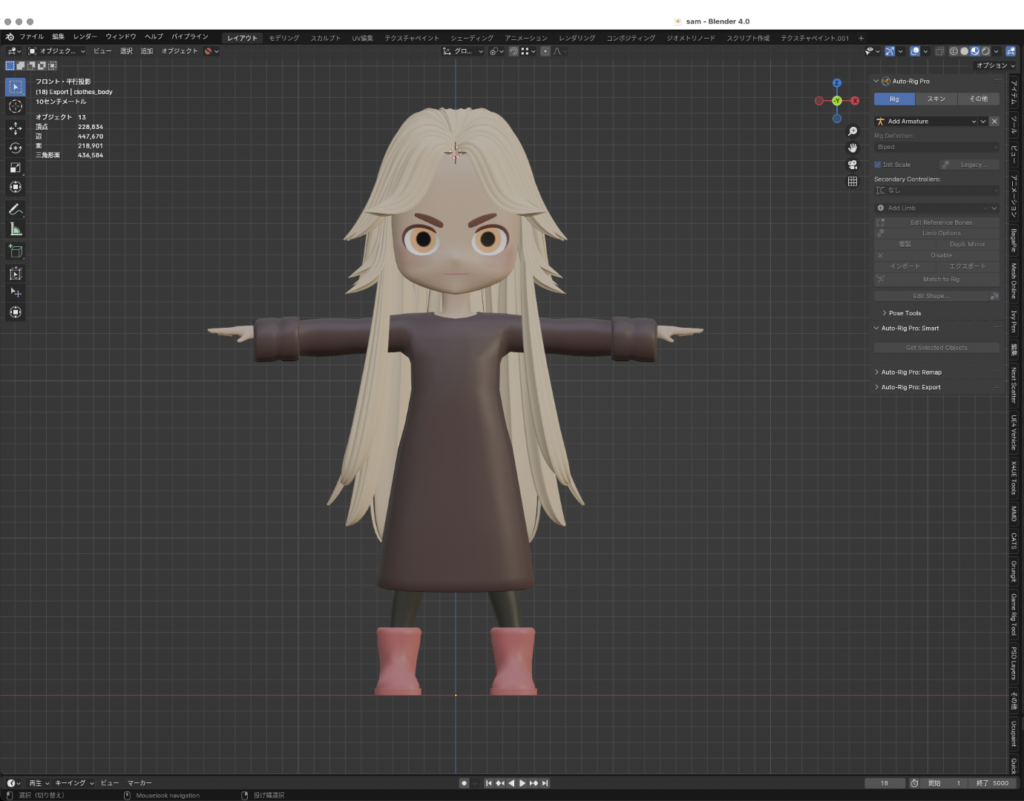
Auto-RigPro
ボーンを生成させる。
■Auto-RigPro:Smart
オブジェクトのbodyとHeadを選択 → Get Selected Objects
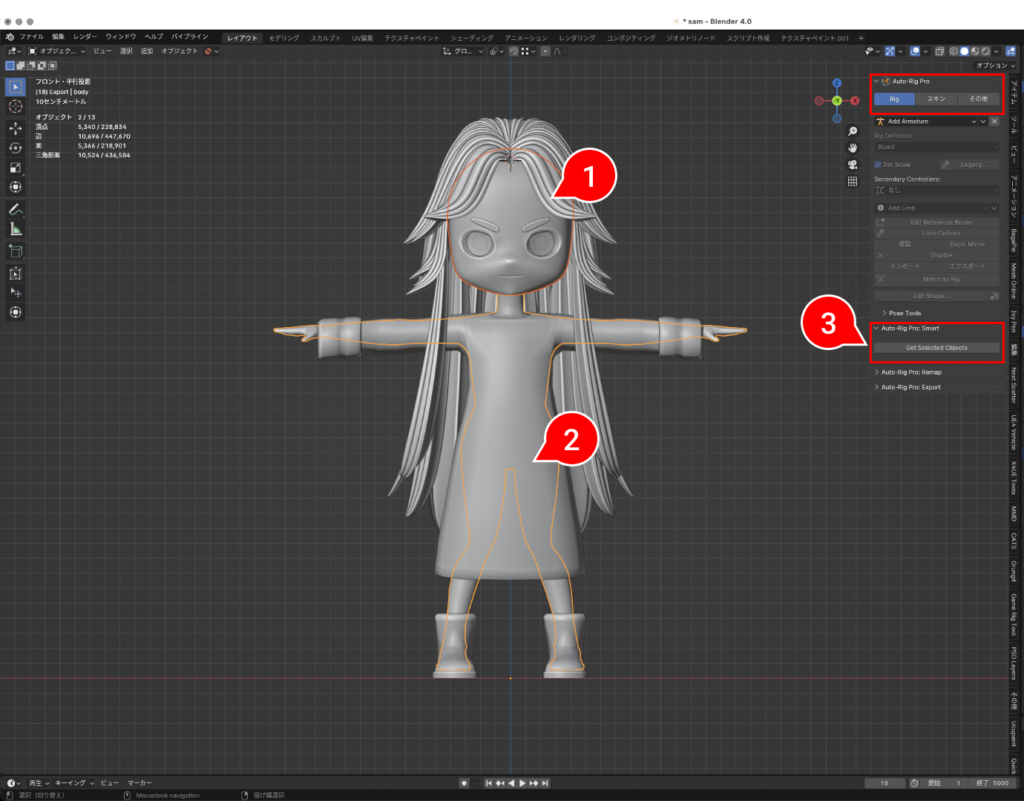
■Full Body を選択 → OK
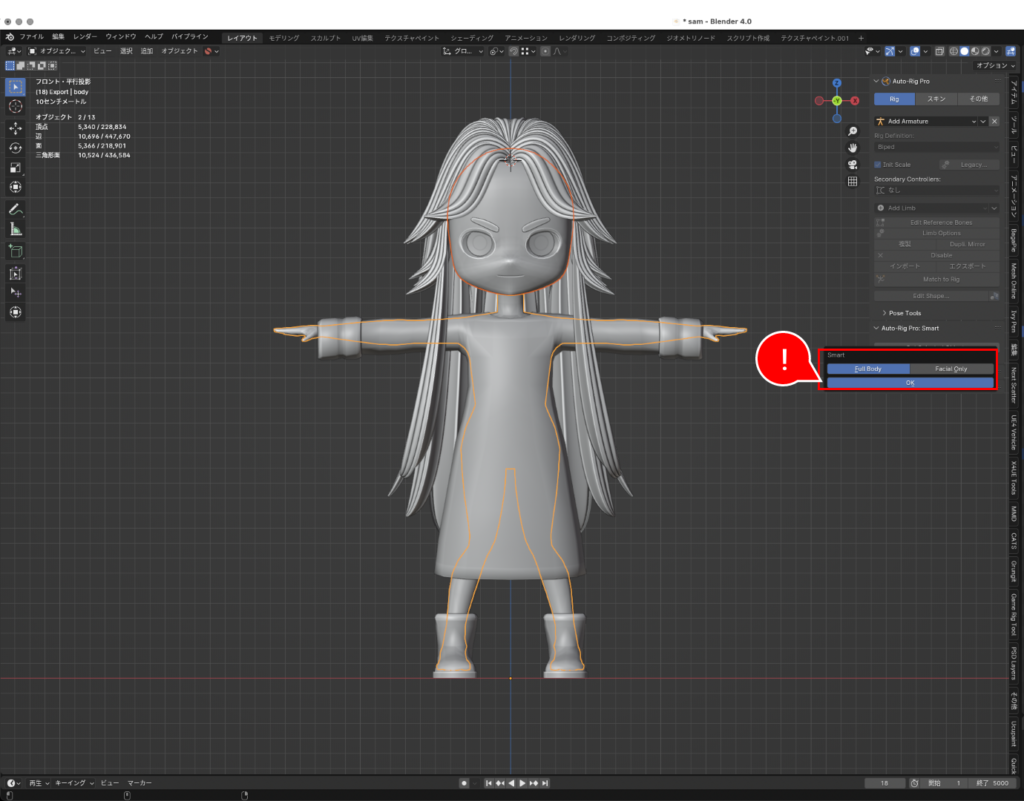
■Add Neck を選択。
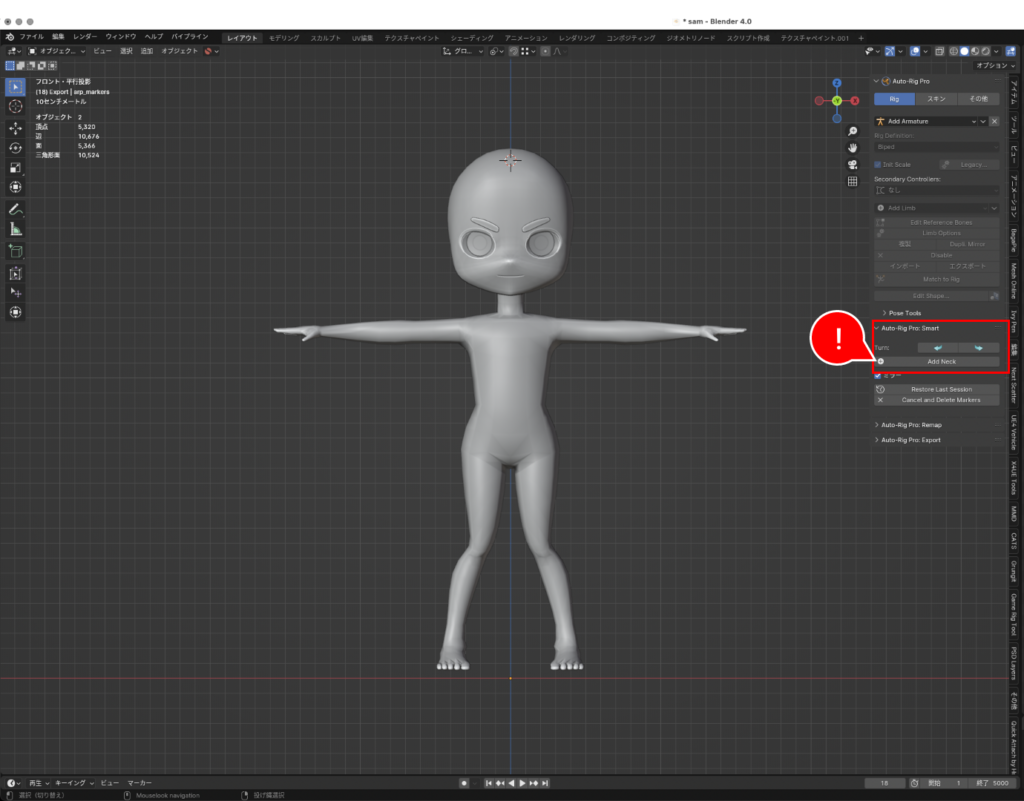
■関節位置を指定 → Go
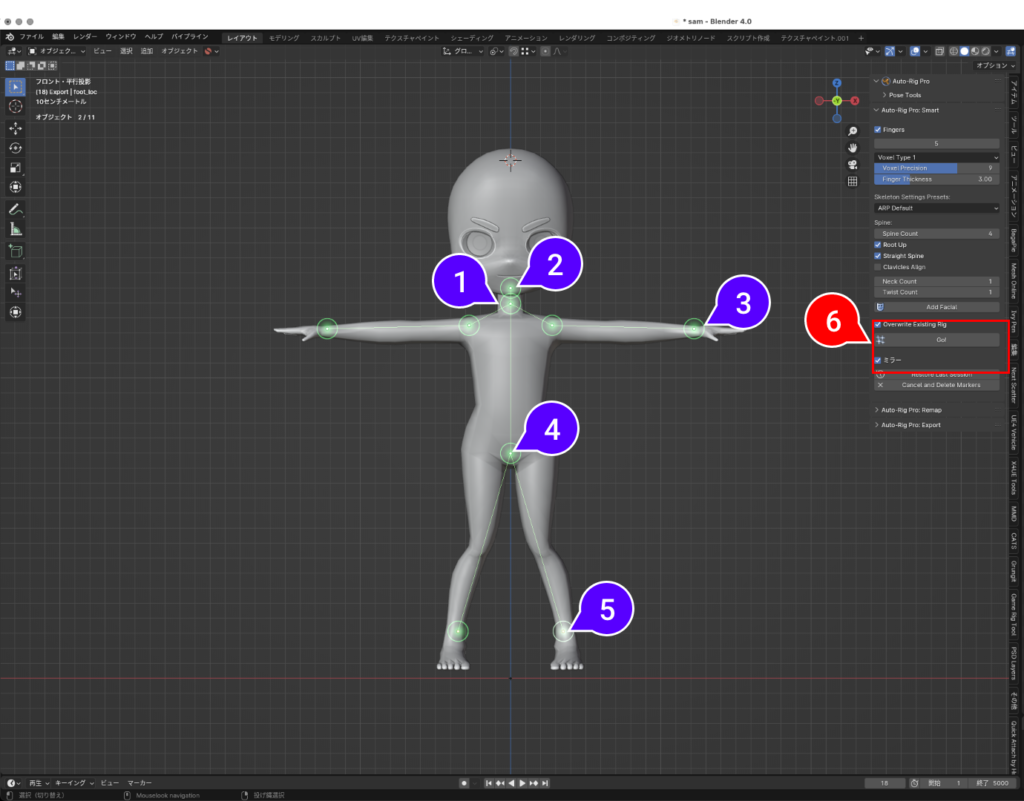
■ボーンが生成される。
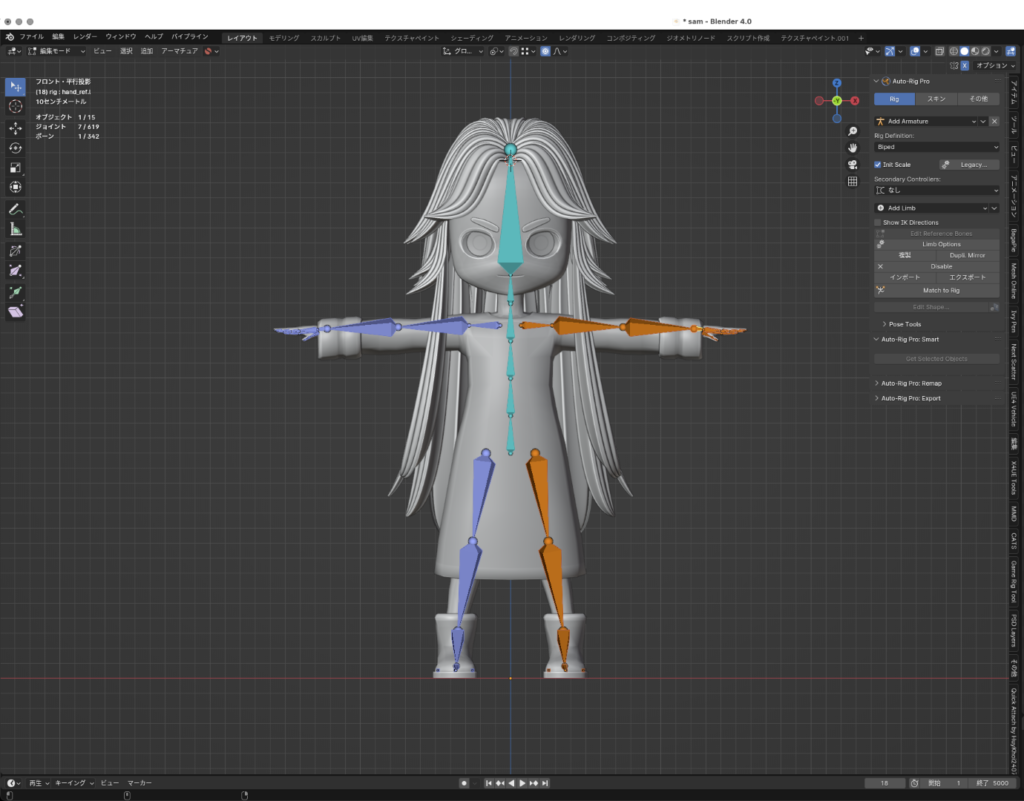
髪のボーンを追加する。
■ボーンを選択 → 編集モード → Add Limb より Chain SpineIK を選択する。
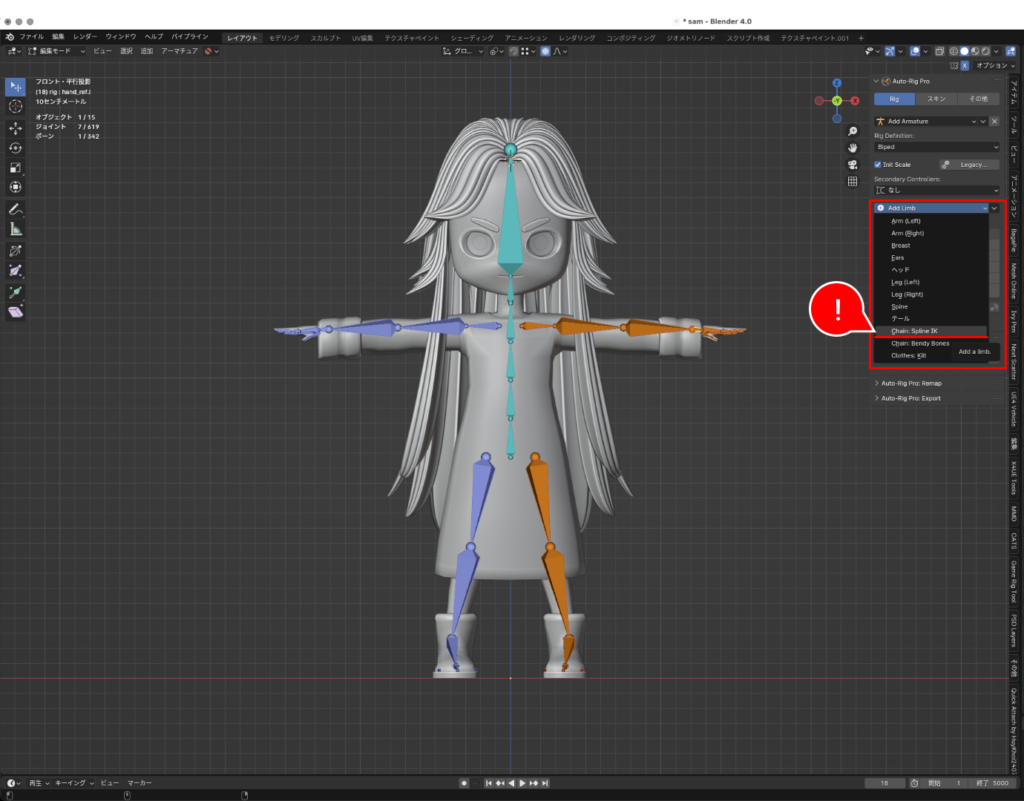
■Limb Option を選択。
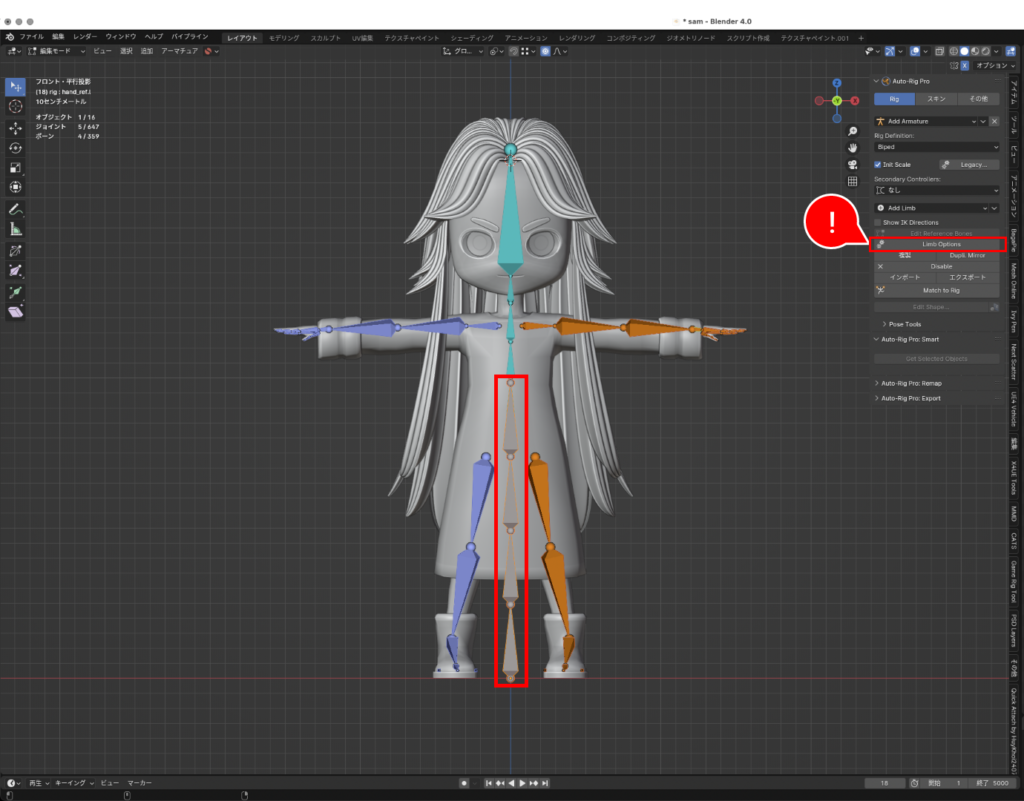
■Limb Option よりボーンの数や名前を設定する。
IK Spline Count → 6
名前 → cc_tale (※UE5にインポートするので名前にccをつける)
サイド → Left(.l)
Ok
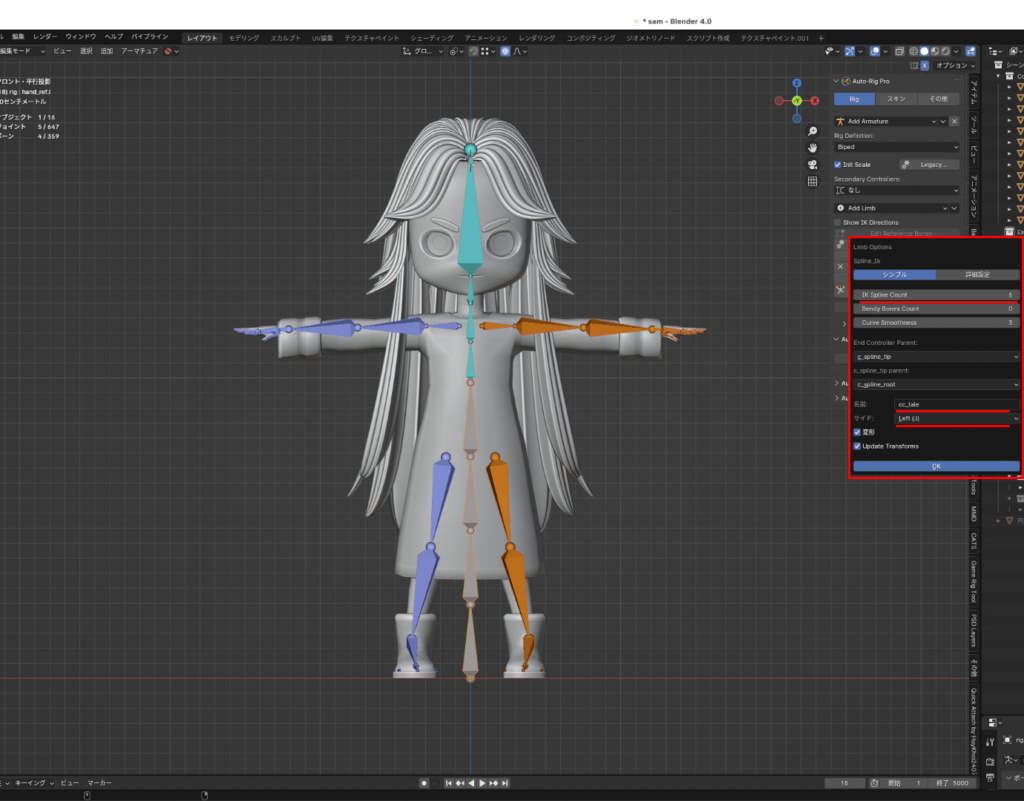
■髪にボーンを配置する。(※今回は便宜的に2つだけにします)
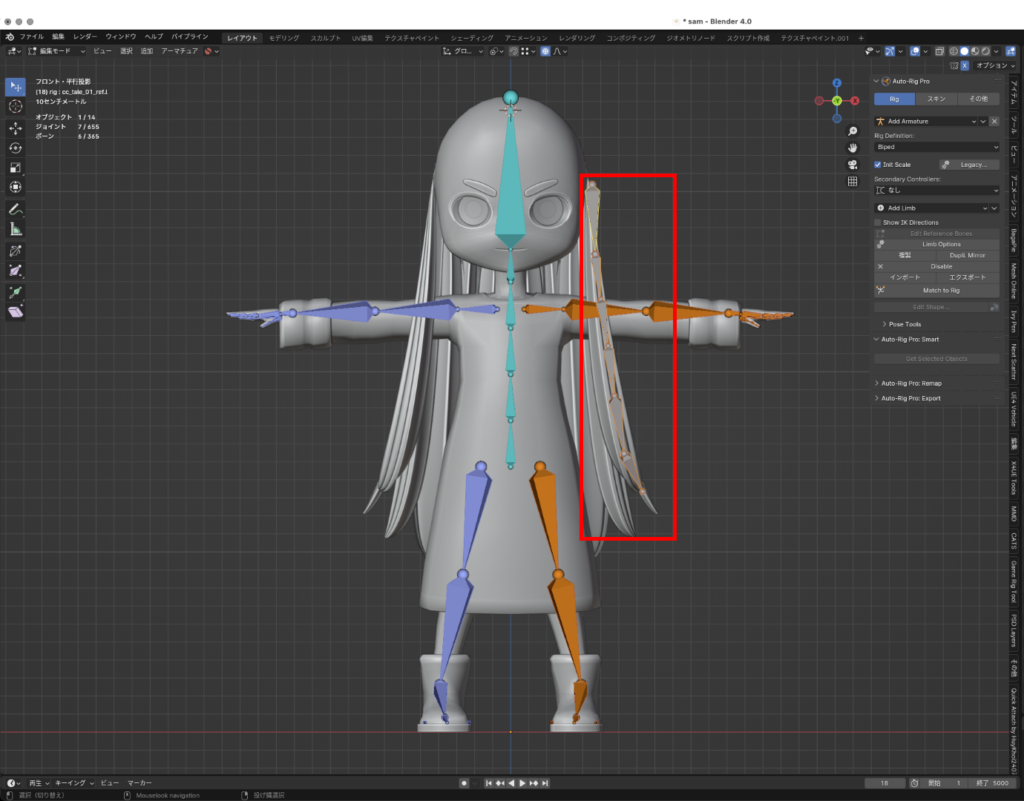
■Dupli.Mirrorでボーンをミラー配置する。(※名前には自動で r がつく)
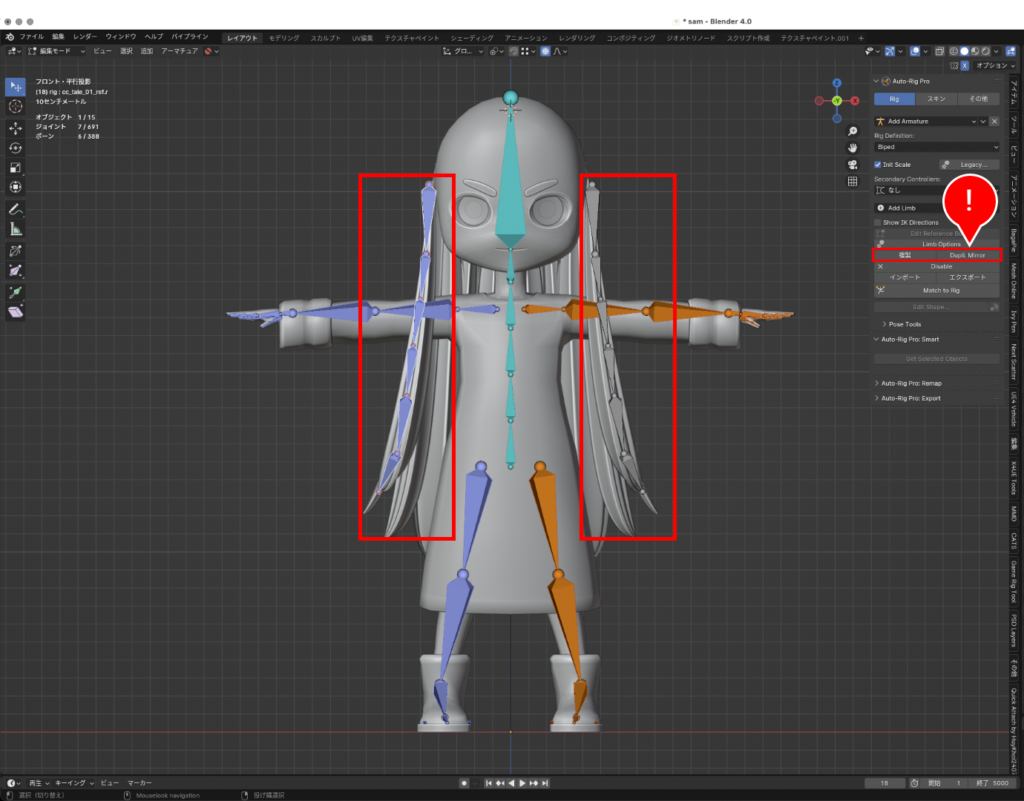
Mach to Rigでリグの生成する。
◾️オブジェクトモードでボーンを選択 → Mach to Rig
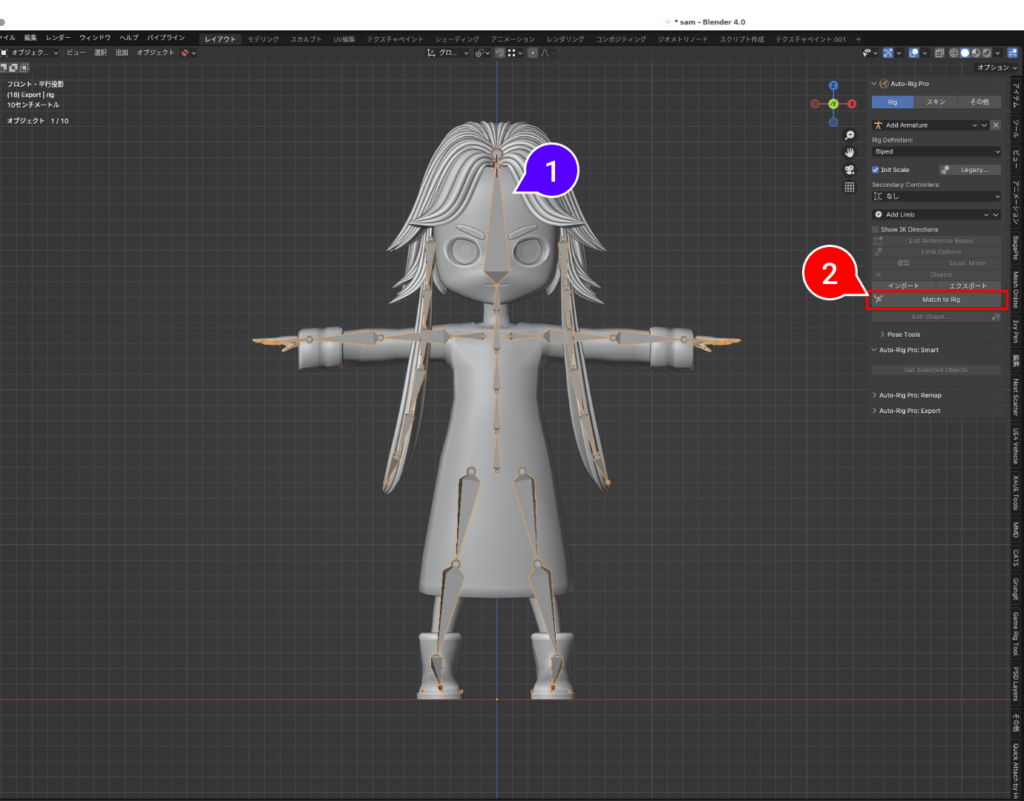
■リグが生成される。
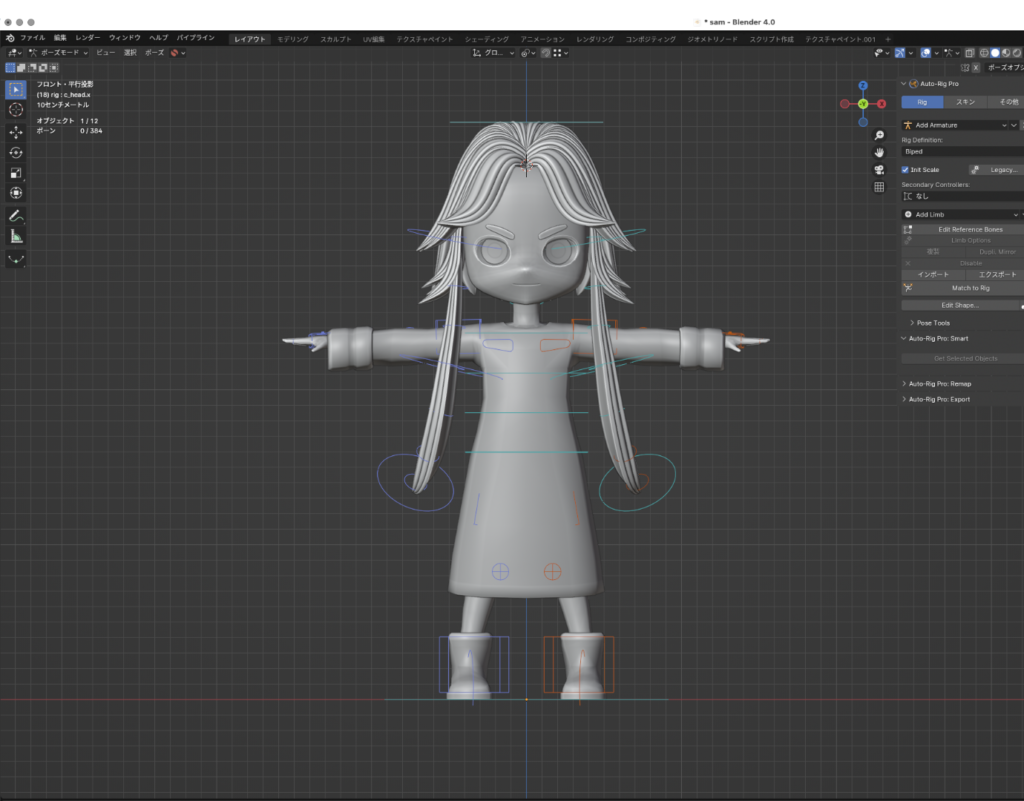
追加したボーンを親子付けする。
■ボーンを選択 → 編集モード
髪のrootボーンとheadのボーンの順で選択する。
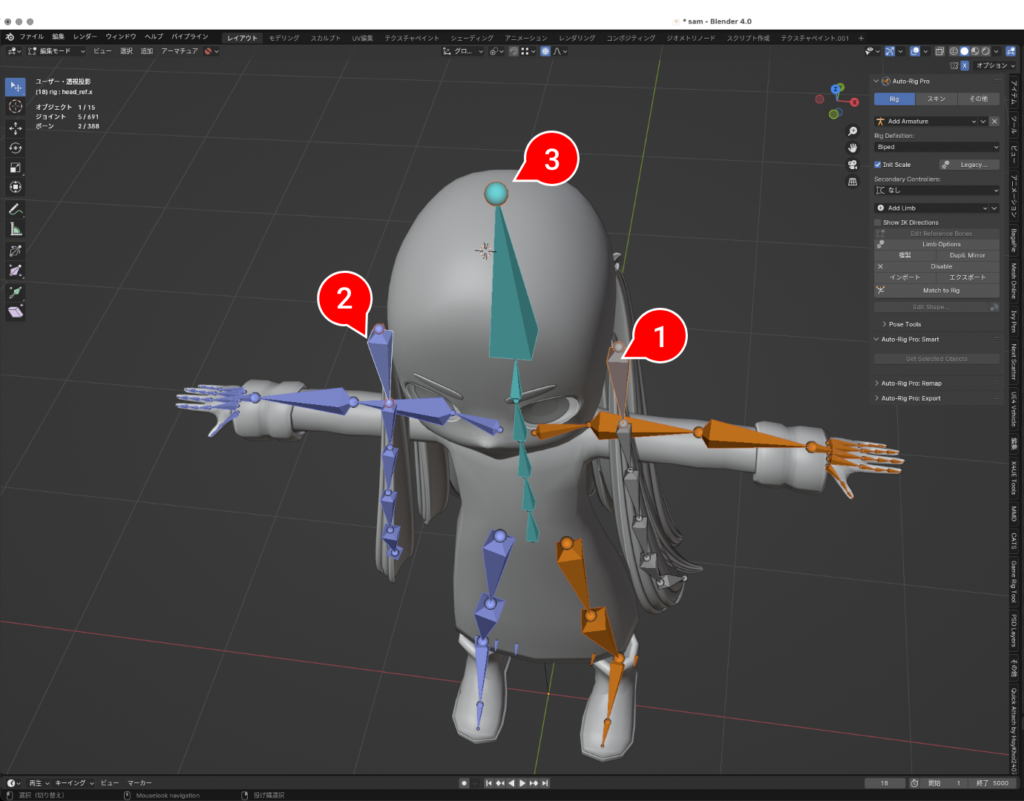
■Ctrl + p でペアレントを作成 → オフセット保持を選択する。
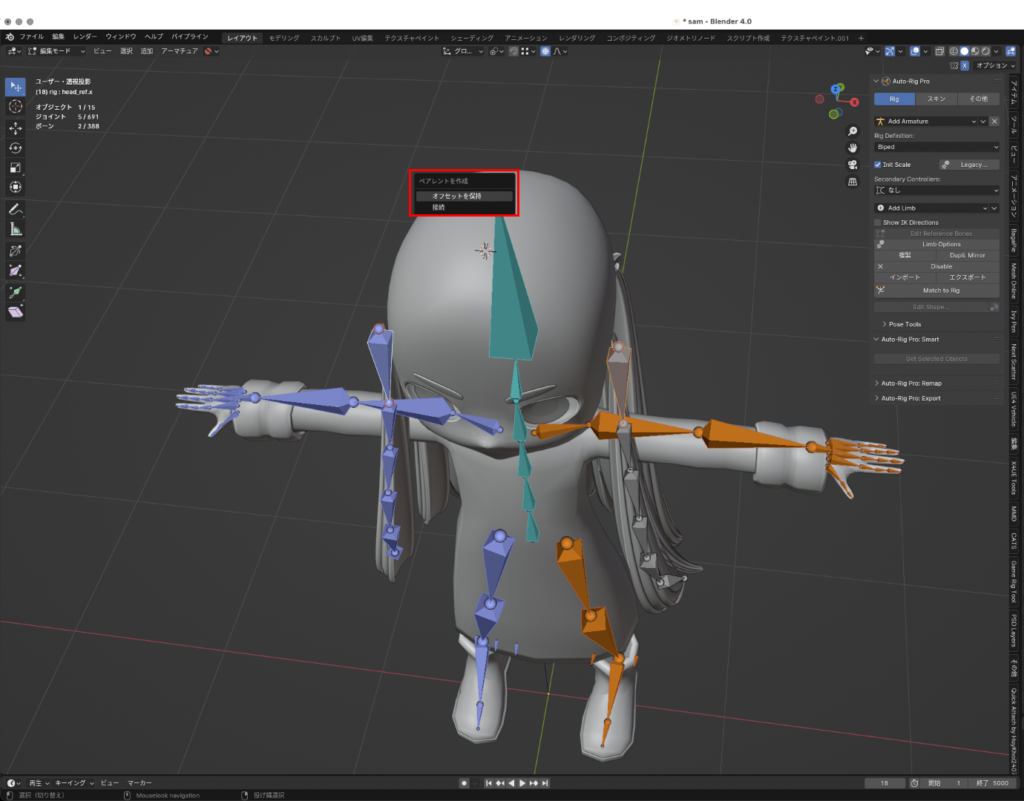
Bindする。
■オブジェクトモードでオブジェクト → リグの順に選択する。
auto-rig のスキンタブを選択。
エンジン heatmap(※手など細かい部分のウェイトをつける)
→ Bind

◾️編集モードで手以外のメッシュを全選択する。
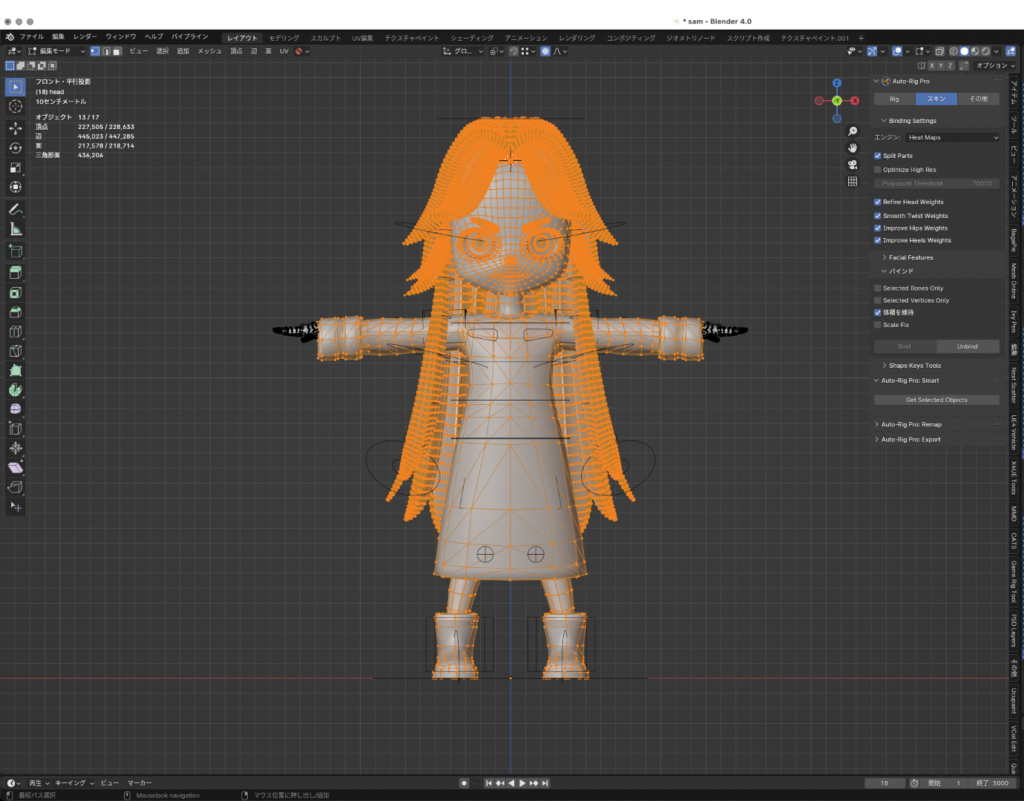
◾️オブジェクトモードで全てのメッシュ→リグの順で選択する。
auto-rig のスキンタブを選択。
エンジン voxcel heat Diffuse Skining(addon)を選択する。(※Voxel Heat Diffuse Skinningをインストールしていれば表示されます。長い髪はheatmapの方が良いかも)
→ Bind
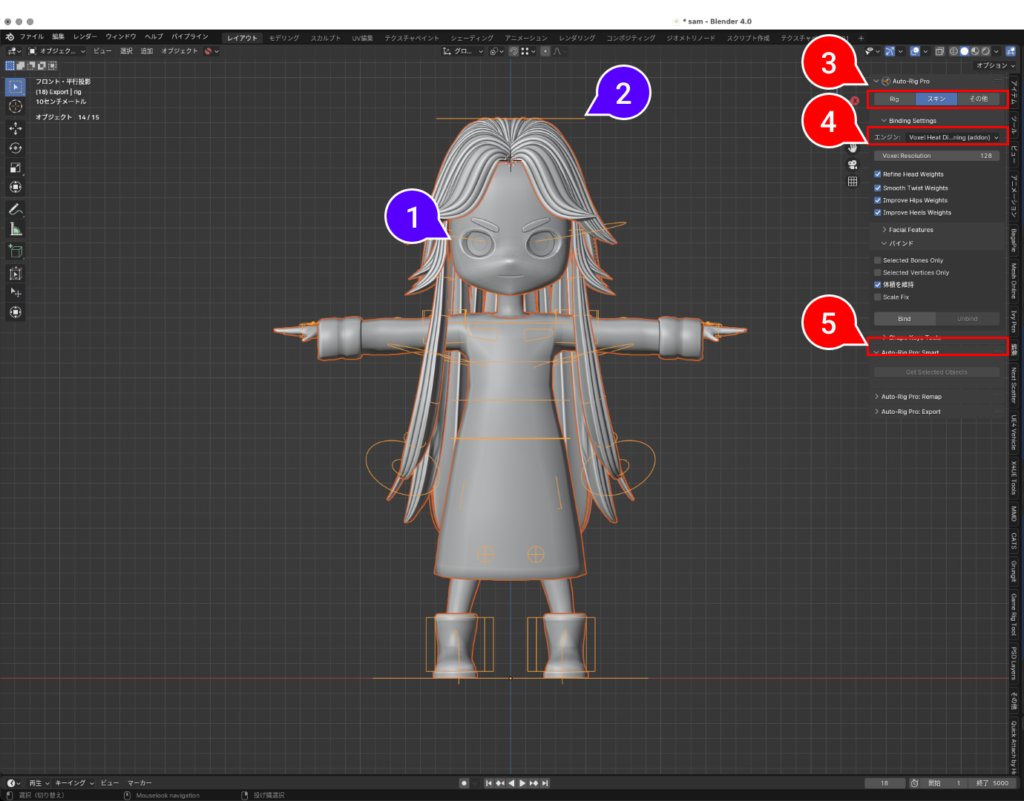
動作を確認する。
◾️ポーズモードでリグを動かしてみる。
適宜ウェイトペイントを調整する。(※ゲームエンジンで動作させた際に破綻がないか確認できる)
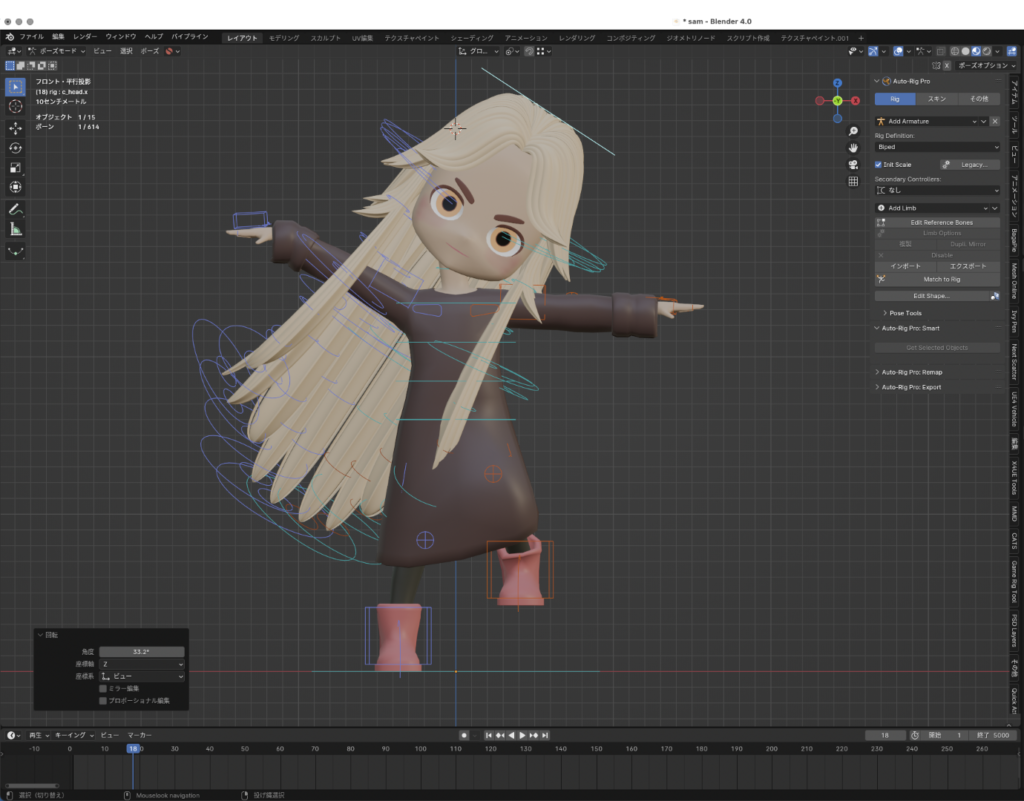
エクスポートする。
◾️オブジェクトとリグを全選択する。
エクスポート → Auto-rigProFBX(.fbx)
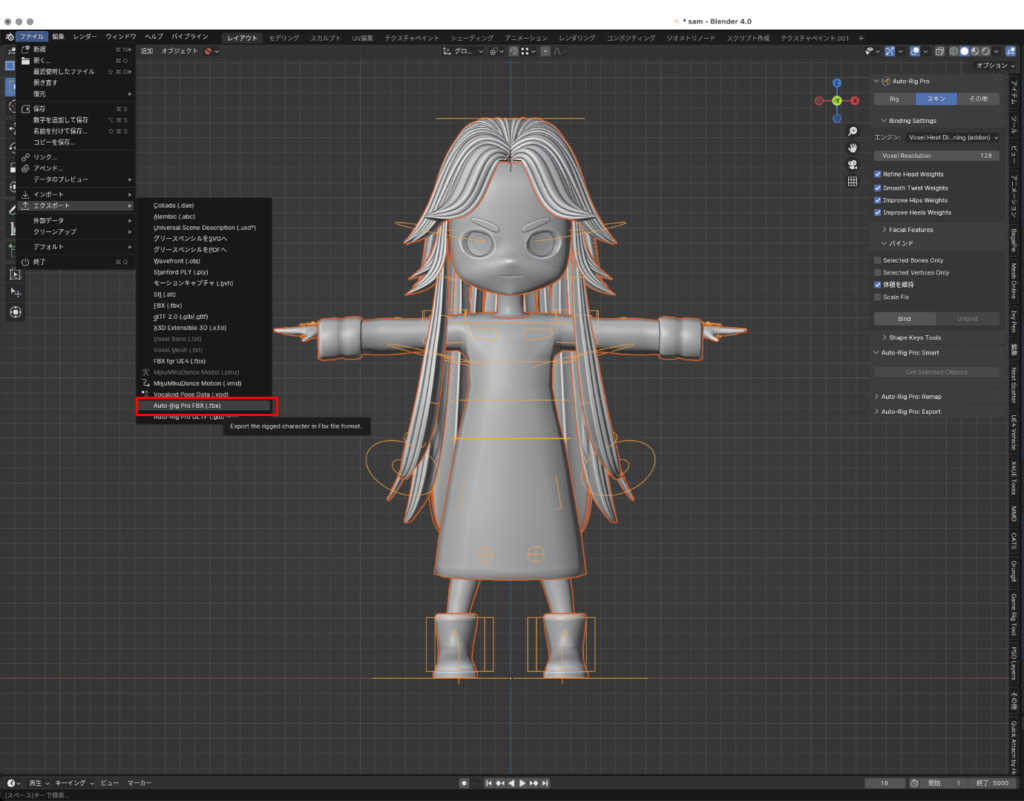
◾️Presets:
UnrealEngineを選択する。
Rigタブ
Unreal Option を以下のようにチェックを入れる。
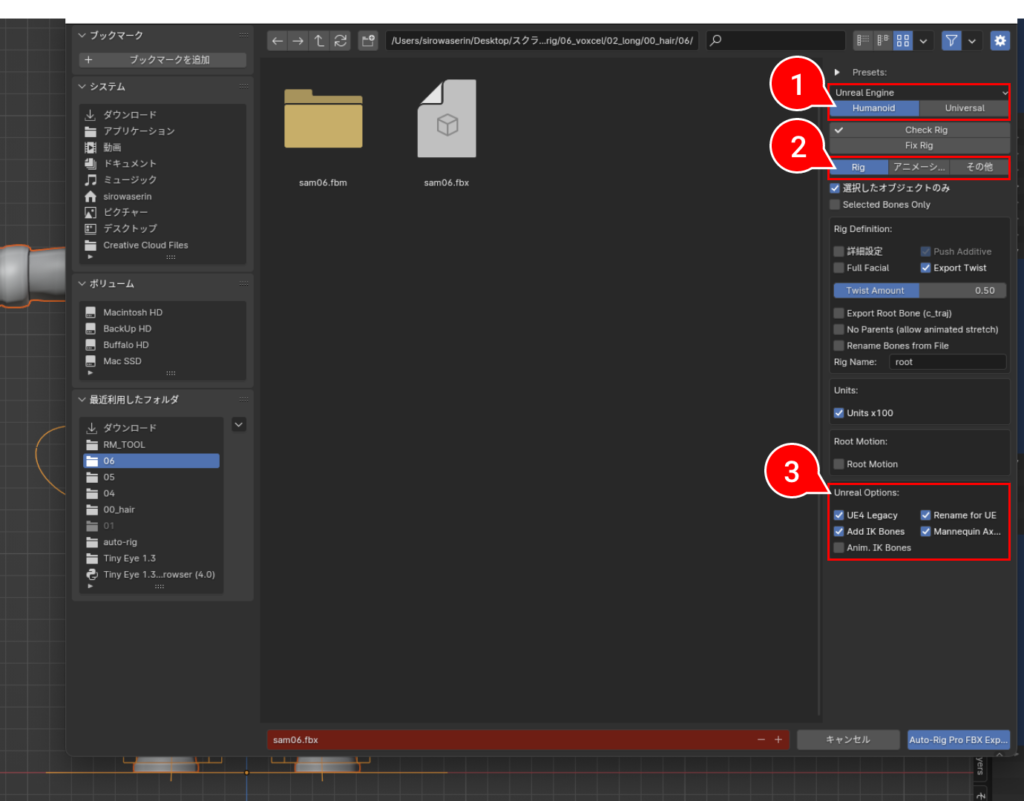
アニメーションタブ
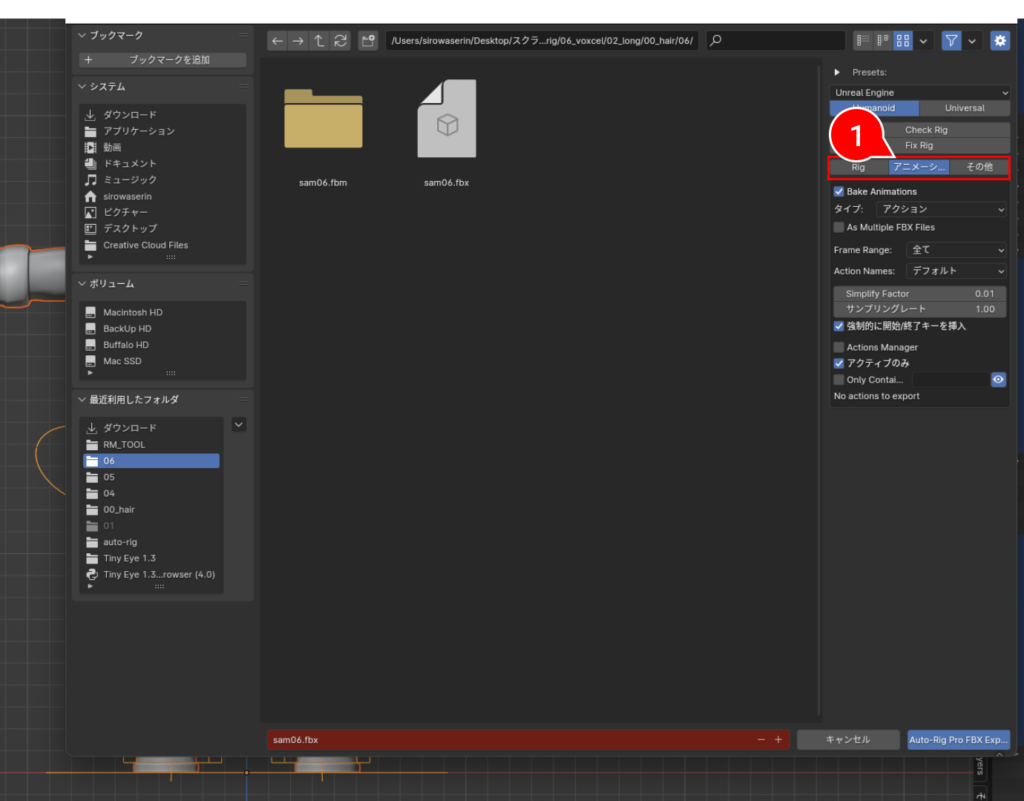
その他タブ
スムーズ → 面 を選択する。
エクスポート
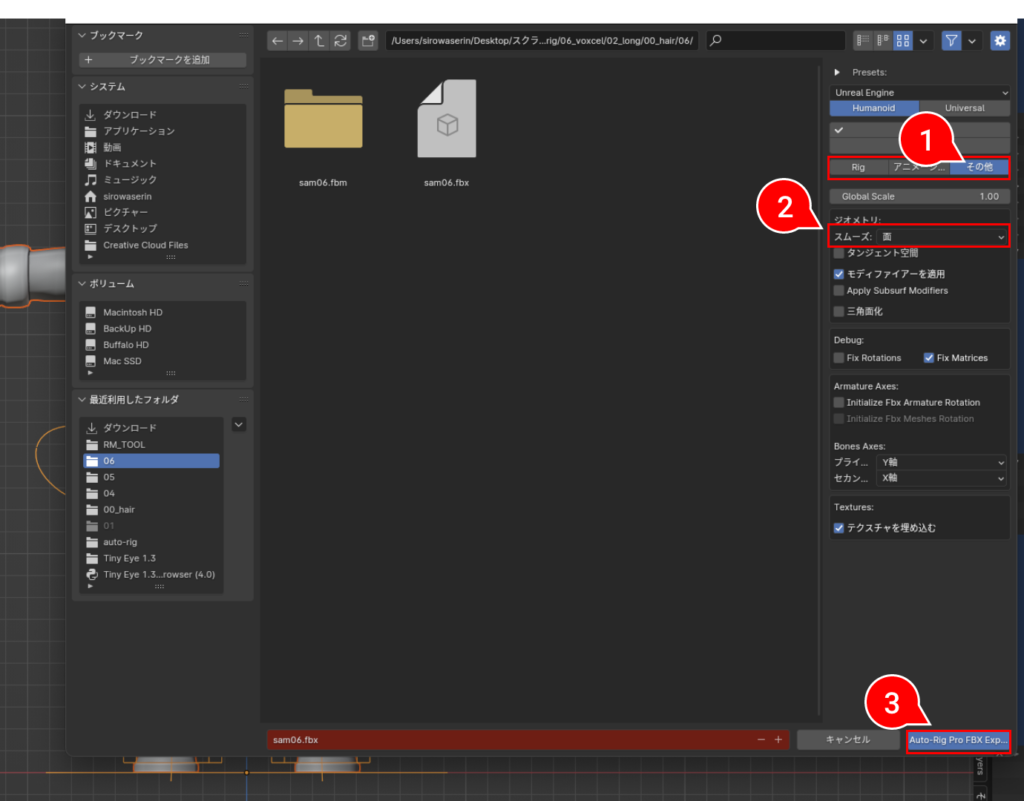
所感
今まではVroidStudioで作成したVRMを使用していましたが、自作した場合はどうなるかを検証したかったので、色々と参考にしながら試してみました。(最適解かどうかは不明です)この後、揺れものなどウェイトペイントの調整に手こずりましたが繰り返していくとばコツが分かってきました。人体を造ることはほとんどないので結構楽しかったです。
次回はエクスポートしたFBXをUE5で動かしてみようと思います。
その他
Eastward 良い作品です。最近追加コンテンツも発売されました。


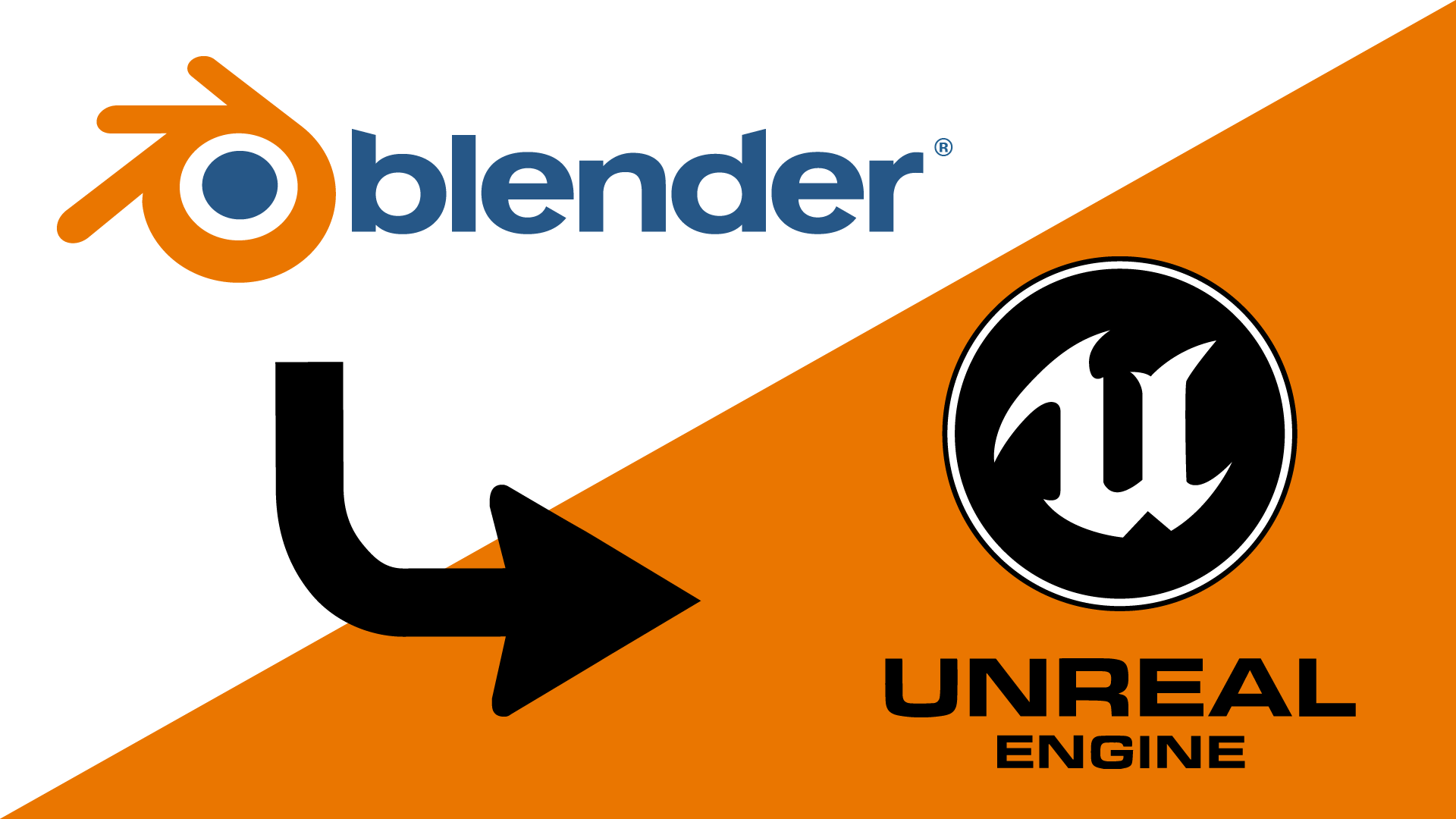


コメント